首页 > 代码库 > 创建隐藏共享并访问
创建隐藏共享并访问
实验1:创建隐藏共享并访问
实验目标
使用1台Windows 2008虚拟机,配置共享文件夹,作为文件服务器。Windows 7作为共享访问的客户机,通过UNC路径访问
实验环境
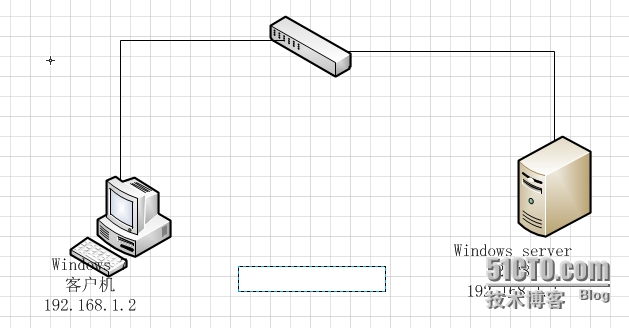
实验步骤
1、 将windows 7客户机和windows server 2008服务机ping通
为win7配置IP:192.168.1.2
windows server 2008配置IP:192.168.1.1
单击网络—属性—更改适配器—右击本地连接—属性—
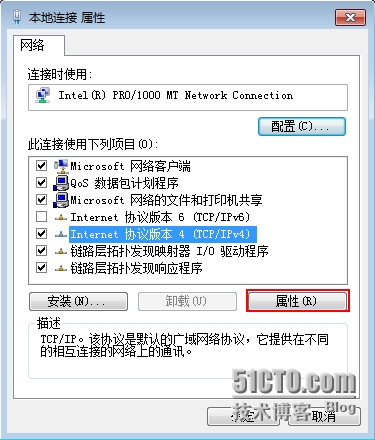
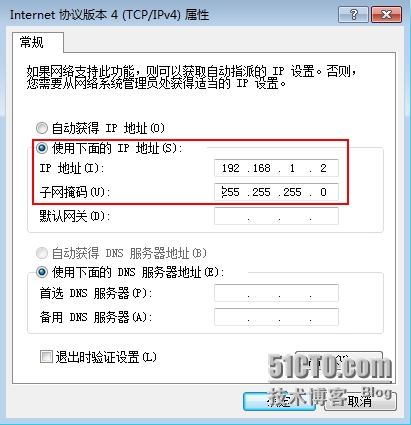
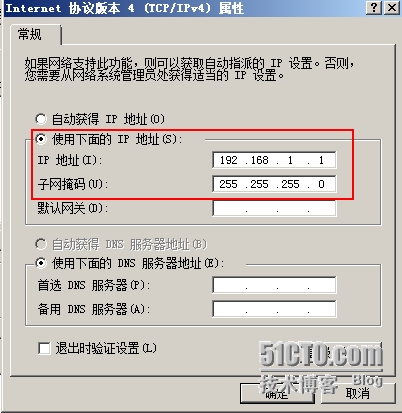
将两台机都放在同一网络中VMnet2
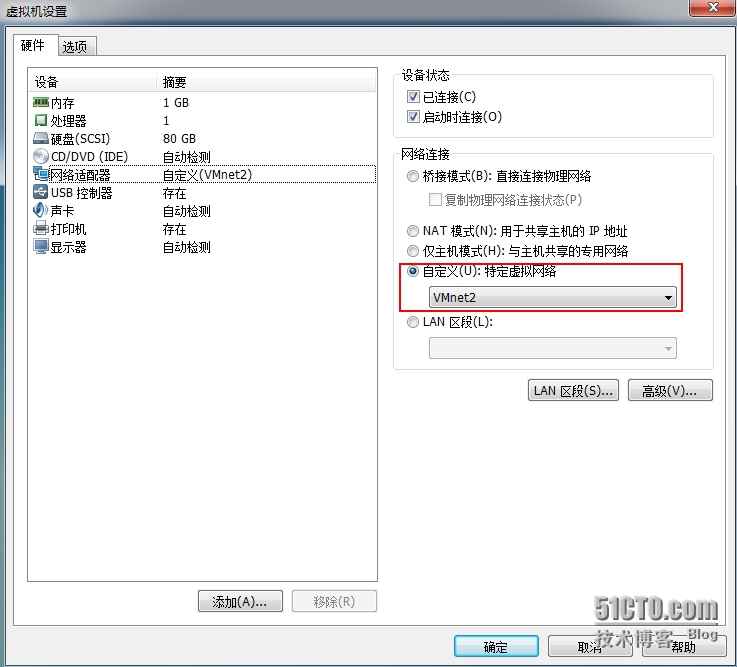
使用命令提示符ping通两台虚拟机
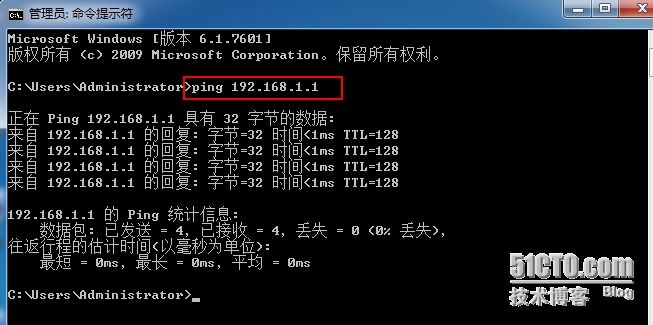
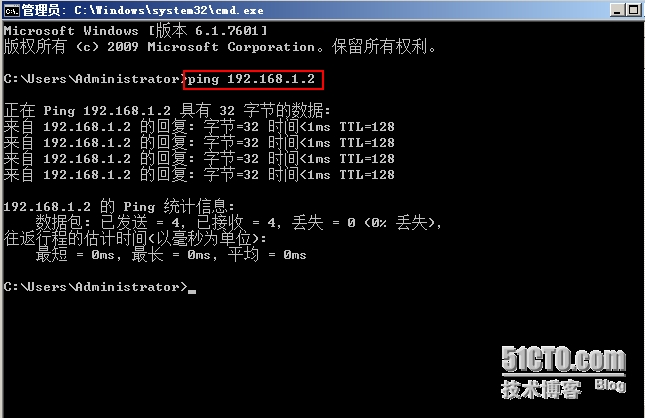
2、 在服务器E盘创建文件夹tools并创建隐藏共享,共享名tools$
右击文件夹—属性—共享—高级共享—勾选共享此文件夹
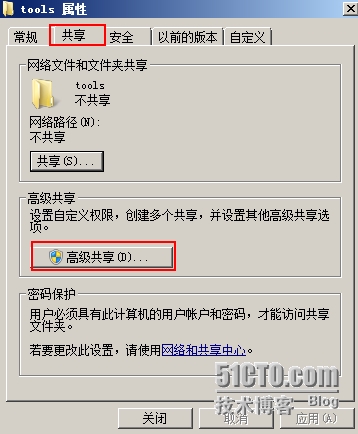
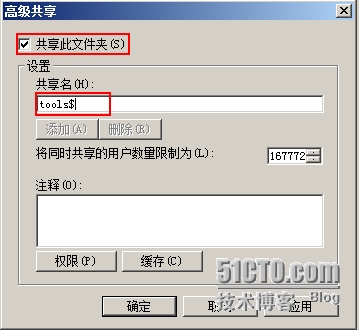
3、访问共享文件夹
通过UNC路径直接访问
在Windows 7客户机中,打开“计算机”,在地址栏输入\\共享服务器的IP地址\共享文件名$ 如\\192.168.1.1\tools$
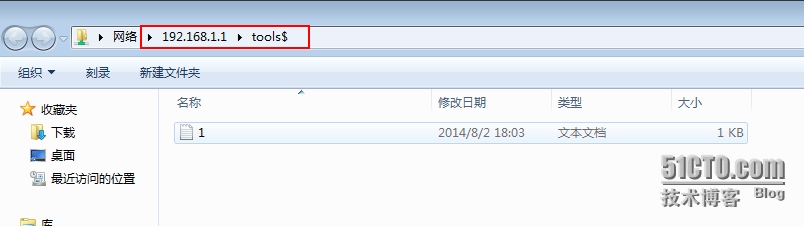
映射网络驱动器访问
在命令提示符中输入命令
Net use h: \\服务器IP\共享名
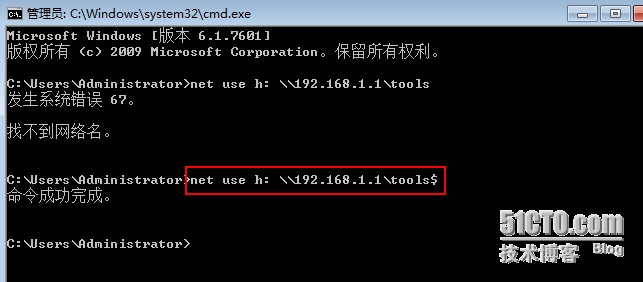
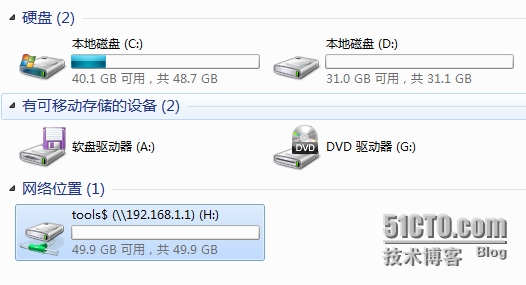
结果验证
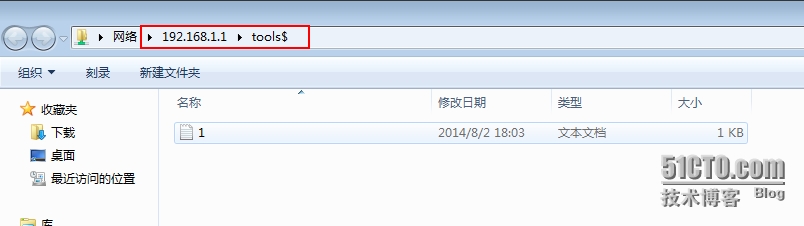
问题和经验总结
本文出自 “fwlnsd1407” 博客,转载请与作者联系!
声明:以上内容来自用户投稿及互联网公开渠道收集整理发布,本网站不拥有所有权,未作人工编辑处理,也不承担相关法律责任,若内容有误或涉及侵权可进行投诉: 投诉/举报 工作人员会在5个工作日内联系你,一经查实,本站将立刻删除涉嫌侵权内容。
